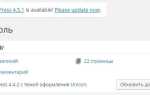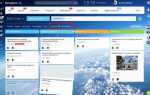Adobe Illustrator предоставляет инструменты для создания масштабируемой векторной графики, которая не теряет качества при увеличении. В отличие от растровых изображений, векторные объекты формируются на основе математических кривых. Это делает Illustrator ключевым решением для иллюстраторов, дизайнеров интерфейсов и типографов.
Рисование векторной графики начинается с освоения инструмента Pen (P). Он позволяет создавать Bézier-кривые с абсолютной точностью. Для построения чётких контуров важно научиться управлять направляющими и якорными точками. Комбинируя кривые и прямые отрезки, можно создавать сложные формы без искажения при масштабировании.
Инструмент Shape Builder (Shift+M) облегчает сборку сложных объектов из базовых форм. После наложения прямоугольников, окружностей и других примитивов, Shape Builder позволяет объединять или вычитать их области, что значительно ускоряет работу над композициями.
Цветовые заливки и обводки задаются через панель Appearance и палитру Swatches. Использование глобальных цветов и градиентов упрощает редактирование и помогает поддерживать визуальное единство в проекте. Для точной работы с цветом рекомендуется использовать цветовую модель CMYK при подготовке к печати и RGB – для цифровых носителей.
Чтобы упростить процесс рисования, активируйте Smart Guides (Ctrl+U). Они автоматически выравнивают объекты и подсказывают точки пересечения и центрирования. Это особенно полезно при создании симметричных и геометрически точных иллюстраций.
Создание нового документа с нужными параметрами

При запуске Adobe Illustrator нажмите Файл → Создать или используйте сочетание клавиш Ctrl+N (Windows) / Cmd+N (Mac). В открывшемся окне задайте точные параметры под задачу.
Размер артборда: для веб-графики используйте ширину 1920 px и высоту 1080 px. Для полиграфии – форматы A4 (210 × 297 мм) или A3 (297 × 420 мм). Убедитесь, что единицы измерения установлены на пиксели для цифровых проектов и миллиметры для печатных.
Ориентация: вертикальная – для плакатов, портретов; горизонтальная – для обложек, презентаций. Измените параметр ориентации перед созданием, чтобы избежать последующих искажений макета.
Число монтажных областей: при создании серии иконок или макетов укажите нужное количество артбордов. Их можно расположить в строку, столбец или сетку – это задается вручную в блоке Расположение.
Цветовой режим: выберите RGB для веба и CMYK для печати. Переключение между режимами после начала работы может изменить визуальное восприятие цвета.
Эффекты растра: для точной детализации используйте разрешение не менее 300 ppi при печати, и 72 ppi для веб-графики.
Поля обреза (bleed): при подготовке к печати установите отступы не менее 3 мм с каждой стороны, чтобы избежать белых краев после обрезки.
После ввода всех параметров нажмите Создать. Редактирование основных настроек после начала работы ограничено, особенно при смене цветового режима, поэтому настройте документ точно с первого шага.
Настройка инструментов пера и карандаша для точного рисования

Используйте клавишу Alt (Option) для ручного регулирования направляющих без перемещения узла, это позволяет корректировать кривизну без искажения геометрии. Чтобы быстро создавать идеальные прямые линии, удерживайте Shift при постановке узлов.
Инструмент Карандаш требует тонкой настройки сглаживания для минимизации лишних точек. В настройках карандаша уменьшите параметр “Гладкость” до 1-2, если важна детализация, и до 5-6 для плавных контуров. Активируйте “Привязка к сетке”, если требуется четкое выравнивание относительно направляющих.
Для точного контроля над формой линий используйте комбинацию Ctrl + Z (Cmd + Z) для отмены неверных мазков, не начиная заново. Настройте клавишу быстрого переключения между пером и карандашом в панели горячих клавиш, чтобы ускорить рабочий процесс.
При работе с пером советуют увеличивать масштаб минимум до 400% для точного позиционирования узлов. Для карандаша – оптимальная скорость рисования должна быть средней, чтобы сглаживание работало эффективно без потери деталей.
Работа с обводкой и заливкой для создания форм
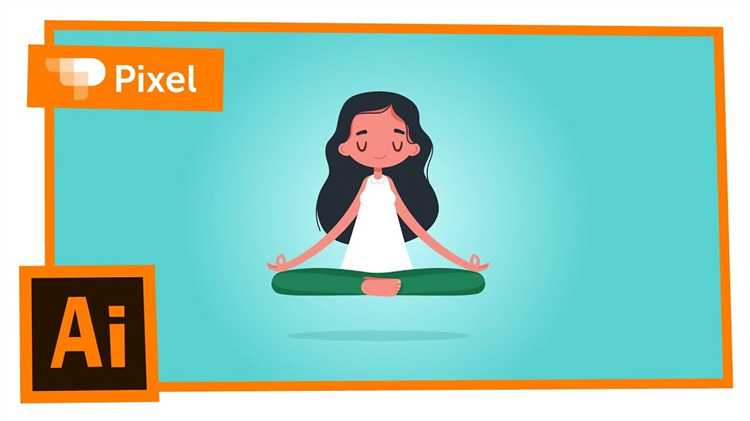
В Illustrator обводка и заливка – базовые элементы для построения векторных объектов. Для точного управления формой используйте панель «Обводка» (Stroke) и «Заливка» (Fill). Заливка отвечает за внутренний цвет фигуры, обводка – за контур и его характеристики.
Для начала выберите объект, затем на панели инструментов задайте цвет заливки и обводки с помощью палитры цветов или образцов. Чтобы изменить толщину линии, используйте поле «Толщина» на панели «Обводка». Минимальное значение – 0.1 pt, максимальное зависит от масштабирования, обычно до 100 pt.
Для создания сложных форм используйте разные типы обводки: сплошная, пунктирная или с разнообразными стилями углов и концов (скошенный, круглый, выступающий). Для настройки пунктирной линии активируйте чекбокс «Пунктирная линия» и задайте длину штрихов и пробелов в миллиметрах.
Обводка может быть расположена относительно контура: внутри, по центру или снаружи. Для точной подгонки формы переключайте положение в меню «Положение обводки». Внутренняя обводка уменьшает видимый размер фигуры, наружная – увеличивает.
Для комбинирования заливки и обводки используйте прозрачность и режимы наложения. Это позволяет создавать градиенты и полупрозрачные эффекты без преобразования объекта в растровое изображение. Градиенты применяются как к заливке, так и к обводке через панель «Градиент».
Чтобы быстро переключаться между заливкой и обводкой, используйте клавишу X. Если нужно временно убрать заливку или обводку, нажмите значок «Нет» – красный штрих на белом поле в палитре цветов. Для копирования стиля обводки используйте инструмент «Пипетка», который позволяет скопировать и применить свойства к другим объектам.
При создании сложных форм применяйте функцию «Обвести» (Outline Stroke), которая превращает обводку в отдельный объект. Это полезно для точной работы с узлами и создания нестандартных форм из линий.
Использование слоёв для организации объектов на холсте

В Illustrator слои служат для структурирования работы с объектами и упрощают управление сложными композициями. Каждый слой можно рассматривать как отдельный «прозрачный лист», на котором располагаются элементы. Это позволяет легко изолировать, редактировать и контролировать видимость групп объектов.
Рекомендации по эффективному использованию слоёв:
- Создавайте слои по смысловым блокам: например, фон, текст, иллюстрации, направляющие. Это ускоряет навигацию и снижает риск случайного изменения.
- Используйте вложенные слои (sub-layers): для детализации, когда внутри основного слоя необходимо сгруппировать взаимосвязанные объекты без создания отдельного слоя.
- Блокируйте слои: предотвращайте перемещение или редактирование элементов, которые не должны изменяться в текущей сессии.
- Выключайте видимость слоёв: чтобы сфокусироваться на конкретных объектах или временно скрыть сложные участки без удаления.
- Переименовывайте слои: всегда присваивайте слоям информативные названия для удобства поиска и понимания структуры файла.
Использование слоёв снижает количество ошибок и облегчает внесение правок на разных этапах работы. При подготовке к экспорту можно отключить ненужные слои, чтобы получить чистый итоговый файл. При работе с командой прозрачная структура слоёв упрощает совместную правку и обмен исходниками.
Преобразование растрового изображения в вектор с помощью трассировки

Для конвертации растрового изображения в векторный формат в Adobe Illustrator используется функция «Трассировка изображения» (Image Trace). Она анализирует пиксели и создает набор векторных контуров, воспроизводящих исходное изображение.
Перед началом трассировки убедитесь, что изображение высокого качества и четко различимы основные элементы. Разрешение от 300 dpi и контрастный фон улучшат результаты.
Чтобы активировать трассировку, выделите растровый объект, затем выберите в верхней панели «Трассировка изображения». Для точной настройки откройте панель «Параметры трассировки» (Window → Image Trace). Здесь можно выбрать профиль: «Черно-белое лого», «Цветной рисунок» или «Фотография с высоким разрешением». Каждый профиль применяет разные алгоритмы упрощения и детализации.
Настройки порога определяют, какие области будут черными или белыми, что критично для черно-белой трассировки. Для цветных изображений регулируйте количество цветов, чтобы балансировать между детализацией и размером итогового файла.
Дополнительные параметры, такие как «Углы» и «Шум», позволяют уменьшить количество узлов и сгладить линии, что повышает качество векторного контура и облегчает последующую работу с объектом.
После трассировки нажмите «Расширить» (Expand) для преобразования результата в редактируемые векторные объекты. Далее рекомендуется вручную оптимизировать контуры, удаляя лишние узлы с помощью инструмента «Удалить опорные точки» (Delete Anchor Point), что улучшит плавность линий и уменьшит вес файла.
Для сложных изображений полезно разбить результат трассировки на несколько слоев, разделяя элементы по цветам или группам для удобства редактирования и дальнейшего использования.
Трассировка подходит не для всех типов изображений: фотографии с большим количеством деталей и градиентов требуют тонкой настройки параметров или предварительной обработки в редакторе растровой графики для повышения контраста и упрощения палитры.
Сохранение и экспорт векторной графики в нужном формате
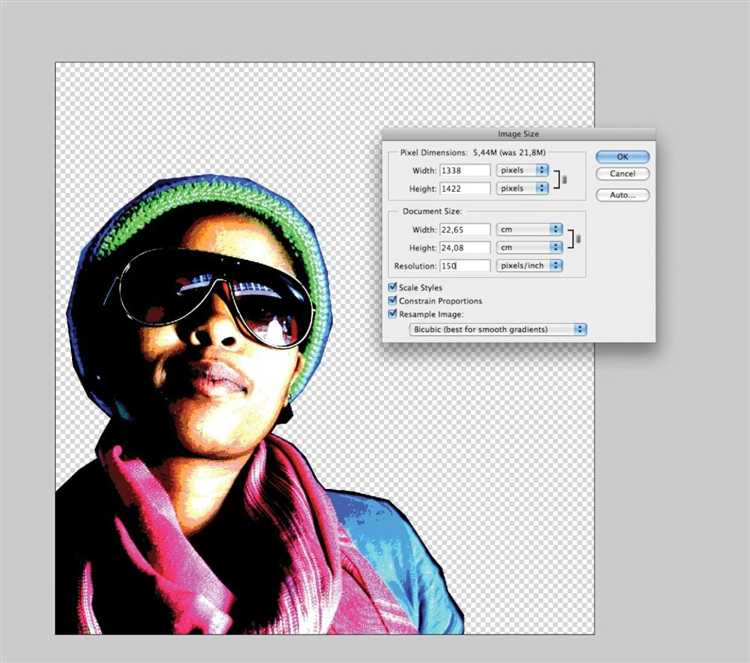
Для сохранения работы в Adobe Illustrator используйте формат .AI. Он сохраняет все элементы, слои и возможности редактирования. При выборе Файл → Сохранить как убедитесь, что активирована опция Создать копию, чтобы избежать потери исходного файла.
Для передачи или публикации векторной графики чаще всего применяются форматы .SVG, .EPS и .PDF. Формат SVG оптимален для веба, он поддерживает масштабирование без потери качества и легко редактируется в текстовом виде. При экспорте через Файл → Экспорт → Экспортировать как обязательно выберите SVG, а в параметрах отключите Минимизация кода, если планируется дальнейшее редактирование.
Формат EPS совместим с большинством профессиональных печатных систем. При сохранении через Сохранить как выберите EPS, установите версию Illustrator CS или ниже для лучшей совместимости и отключите встроенные изображения для уменьшения размера файла.
PDF подходит для печати и обмена с клиентами, сохраняя качество и структуру. В настройках сохранения активируйте Сохранить слои и Сохранить возможность редактирования в Illustrator, чтобы при необходимости вернуться к редактированию без потерь.
Контролируйте цветовые профили в настройках экспортируемого файла, выбирая CMYK для печати и RGB для экранного отображения. Это предотвратит нежелательные сдвиги цвета при последующей обработке.
Вопрос-ответ:
Как начать создавать простую векторную иллюстрацию в Illustrator?
Для создания первой векторной работы в Illustrator нужно открыть новый документ и выбрать инструмент «Перо» или «Кисть» для рисования контуров. Затем можно использовать основные фигуры — прямоугольник, круг — для построения формы. После создания контура важно настроить цвет заливки и обводки. Важным этапом является работа с узлами и кривыми Безье для точной коррекции линий.
Какие инструменты Illustrator помогают редактировать уже созданные векторные объекты?
В Illustrator для редактирования объектов применяются такие инструменты, как «Прямое выделение» для перемещения и изменения узлов, «Перо» для добавления или удаления точек, а также «Пластика» для деформации формы. Использование панели «Свойства» позволяет изменить параметры цвета, обводки, прозрачности и эффекты. Кроме того, слои помогают структурировать и упорядочить элементы на рабочем поле.
Как работать с цветами и градиентами в Illustrator для создания более выразительных изображений?
Для настройки цвета в Illustrator можно использовать панель «Образцы» или «Цвет». Чтобы добавить градиент, нужно выделить объект и применить градиентный залив, который можно настроить по направлению и цветам с помощью панели «Градиент». Можно создавать плавные переходы между несколькими цветами, что позволяет придать иллюстрации объем и глубину. Также полезно работать с прозрачностью и режимами наложения для достижения интересных визуальных эффектов.
Какие советы помогут избежать типичных ошибок при работе с векторной графикой в Illustrator?
Часто встречается ошибка неправильного управления узлами, что приводит к неровным линиям. Рекомендуется использовать функцию «Сглаживание» для устранения лишних точек и упрощения контура. Следует регулярно сохранять работу в нескольких версиях, чтобы избежать потери данных. Также важно внимательно контролировать порядок слоев и группировку объектов, чтобы легко находить нужные элементы и не запутаться в сложных композициях.
Как экспортировать готовую векторную работу из Illustrator для использования в разных форматах?
Для сохранения изображения в векторном формате подходит экспорт в PDF или SVG, что сохраняет масштабируемость без потери качества. При необходимости получить растровое изображение, можно выбрать экспорт в PNG или JPEG с указанием нужного разрешения. Важно учитывать, для какой цели предназначена работа — печать или веб, — чтобы выбрать правильные настройки цвета и формат файла.
Как создать простой векторный объект в Illustrator для начинающего пользователя?
Чтобы нарисовать базовую фигуру, например, прямоугольник или круг, выберите инструмент «Прямоугольник» или «Эллипс» на панели инструментов. Затем кликните и протяните мышью по рабочему полю. Для точного размера можно один раз кликнуть по рабочей области — появится окно с вводом параметров. После создания объекта его можно изменять с помощью инструмента «Выделение», перемещая, масштабируя или поворачивая фигуру.
Какие основные методы работы с контурами в Illustrator для точного редактирования форм?
Контуры создаются и редактируются с помощью инструмента «Перо». Чтобы изменить форму, выбирайте узлы и направляющие, перетаскивая их для изменения кривизны. Для добавления новых узлов используется двойной клик на контуре, для удаления — выделение узла и нажатие клавиши Delete. Также полезно использовать инструмент «Прямое выделение», который позволяет редактировать отдельные узлы без изменения всей фигуры. Таким образом можно добиться нужной формы с высокой точностью.